Я попробовал инструмент Spotify для обложки, и мои плейлисты еще никогда не выглядели так… Интересно
Я большой сторонник создания собственных плейлистов Spotify, а специальные обложки могут вывести их на новый уровень. Однако не все хотят запускать Photoshop для простой обложки плейлиста. У Spotify есть новый инструмент, который делает это намного проще… и страннее. Давайте попробуем.
Новый инструмент для создания обложек, по сути, представляет собой очень простой редактор изображений. Он включает в себя некоторые основные параметры текста, возможность загрузки изображения, настройку цвета фона и градиента, а также наклейки. Даже несмотря на ограниченные возможности, ясно, что он ориентирован на определенную эстетику. Вы поймете, что я имею в виду.
Я начал с простого — с плейлиста на Хэллоуин. Сначала я использовал фотографию из своей галереи и применил к ней эффект «Радиальное размытие». Затем я написал «Spooky» черным цветом и добавил эффект «Displace». Не так уж и плохо для 30 секунд усилий, но инструмент может сделать гораздо больше.
Программы для Windows, мобильные приложения, игры - ВСЁ БЕСПЛАТНО, в нашем закрытом телеграмм канале - Подписывайтесь:)

Что касается следующего плейлиста, я пошел гораздо сложнее. Я сделал трехцветный градиент для фона, взял наклейку, сделал ее очень большой и добавил «вибрацию» поверх волнистого эффекта «Флаг». Странно, но эффективно.
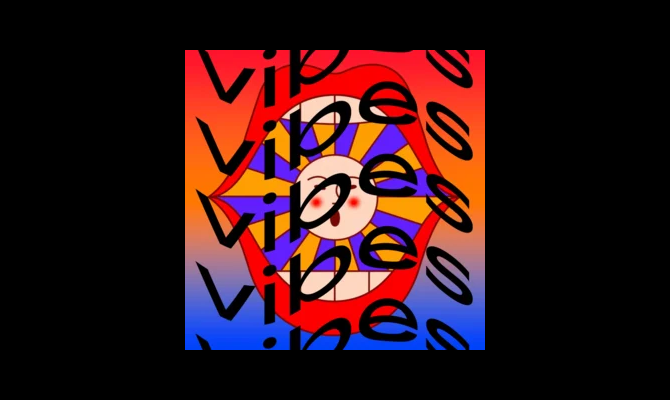
Ладно, давайте еще немного опираемся на наклейки. На момент написания статьи доступно всего 40 наклеек, и они довольно странные. Для своего плейлиста «Dad Rock» я взял несколько наклеек, поместил за ними большой текст «DAD» и использовал красный градиент в качестве фона. Не знаю, написано ли здесь «Папа Рок», но мне это нравится.

Конечно, вам не обязательно использовать этот инструмент для создания абсурдистского искусства, хотя Spotify, похоже, хочет, чтобы вы это делали. Вот минимальная обложка плейлиста «Hype Boost», состоящая только из текста и двухцветного градиента.

Наконец, я создал плейлист со спокойной музыкой для прослушивания ночью. Я добавил тексту эффект «Сфера», приклеил пару наклеек и выбрал холодные цвета для фона. Легко, просто.

Если вы хотите попробовать это сами, просто создайте список воспроизведения или перейдите к существующему списку воспроизведения и коснитесь трехточечного значка меню под заголовком. Выберите «Создать обложку» в меню, затем снова нажмите «Создать обложку» на следующем экране.
Честно говоря, как бы мне ни нравилось создавать собственные обложки плейлистов в полноценном приложении для редактирования изображений, этот инструмент чертовски интересен. Выбор стикеров очень небольшой, но технически вы можете использовать любой смайлик, если добавите его в виде текста. Но я думаю, что ограниченные возможности — это часть удовольствия: вам придется проявить творческий подход. Не оставляйте ни один из своих плейлистов без обложки!
Программы для Windows, мобильные приложения, игры - ВСЁ БЕСПЛАТНО, в нашем закрытом телеграмм канале - Подписывайтесь:)
